Seit Microsoft die Windows Media Center Edition aufgegeben hat, haben sich die Hersteller von Heimkino-PCs (HTPCs) auf Linux verlegt. Es gibt zwar proprietäre Optionen, aber die beste Lösung ist, sich auf Linux als Betriebssystem für Ihr Media Center zu verlassen.
Suchen Sie nach einem Linux Media Center oder einer Alternative zum aufgegebenen Kodibuntu? Probieren Sie diese Open-Source-HTPC-Betriebssysteme aus.
7 Linux Media Center Kodibuntu Alternativen
Die Linux-Szene ist eine sich ständig verändernde, sich weiterentwickelnde Umgebung mit neuen Entwicklerteams, die jede Woche neue Distros veröffentlichen, während andere schließen. Kodibuntu zum Beispiel ist ein großer Name in der Linux-Media-Center-Arena, aber es ist so ziemlich ein totes Projekt.
Es ist an der Zeit, dass Sie auf eine Kodibuntu-Alternative umsteigen.
Wir reden auch nicht nur über Desktop- und Server-Betriebssysteme. Linux-basierte Media-Center-Distributionen mit eingebauten Tools zur Medienwiedergabe und Bibliotheksverwaltung werden ebenfalls auf den Markt gebracht, aktualisiert und wieder eingestellt.
Wir haben die folgende Liste der besten Linux-Media-Center-Distributionen zusammengestellt:
- GeeXboX
- OpenELEC
- LibreELEC
- Recalbox
- LinuxMCE
- LinHES
- DIY mit Kodi
Schauen wir uns die einzelnen Distros der Reihe nach an.
1. GeeXboX
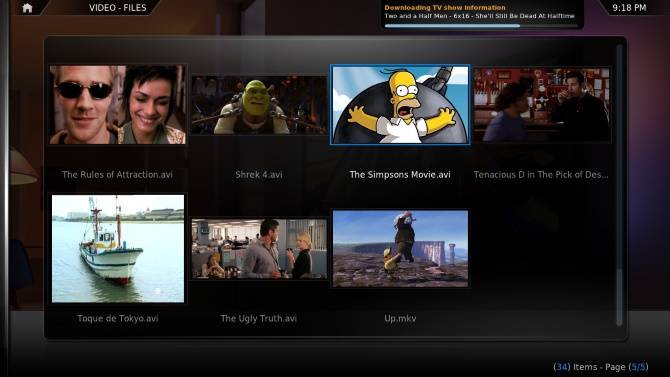
GeeXboX ist ein vollwertiges Linux-Mediencenter-Betriebssystem, eine leichtgewichtige Distribution, die für Desktops und eingebettete Geräte verfügbar ist. Mit einem winzigen Fußabdruck, können Sie es direkt von einem Flash-Laufwerk oder installieren Sie es auf die traditionelle Weise.
Die neueste Version, 3.1, ist nur eine 160 MB große ISO-Datei. Damit ist GeeXboX die perfekte Distribution, um von einem USB-Stick zu booten oder auf älterer Hardware zu installieren. GeeXboX basiert auf Kodi, Sie werden also die vertraute Benutzeroberfläche erkennen.
2. OpenELEC
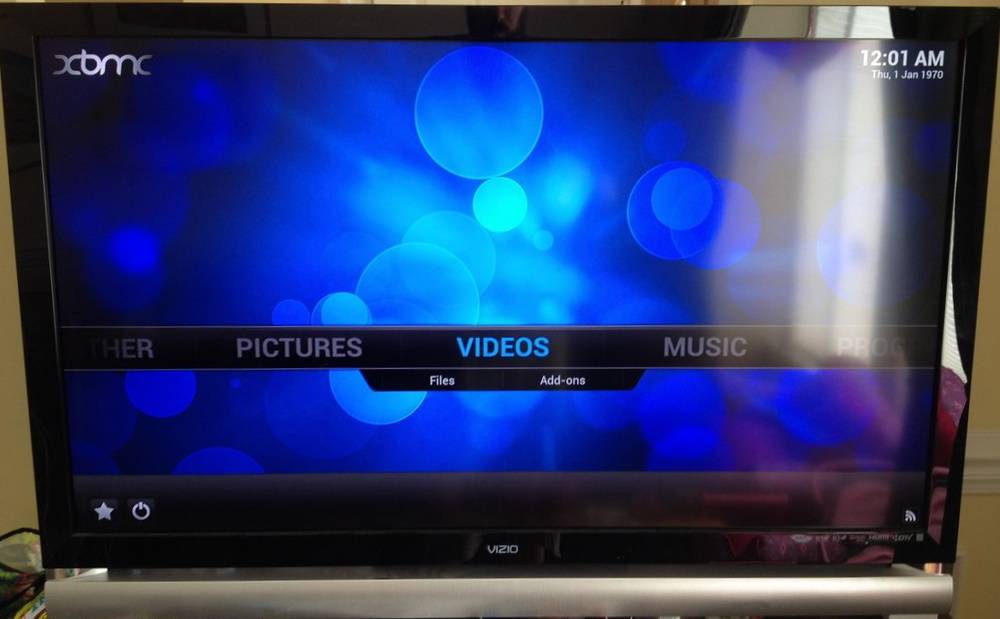
Ursprünglich entwickelt, um XBMC auszuführen, gibt es OpenELEC (Open Embedded Linux Entertainment Center) nun schon seit einigen Jahren, und es wurde weiterentwickelt, um Kodi auszuführen. Alles, was Sie tun müssen, ist die heruntergeladene Datei auf einer leeren Festplattenpartition zu installieren. Sobald dies abgeschlossen ist, läuft auf Ihrem Linux-HTPC-System Kodi.
Mit dem Zugriff auf die vollständige Bibliothek von Kodi-Add-ons können Sie Ihr Linux-Mediencenter genau so konfigurieren, wie Sie es wünschen. Sie möchten Videos von einem Netflix-Konto streamen? Installieren Sie das Add-on und Sie können es. Möchten Sie über Ihren Fernseher auf Ihre Lieblingspodcasts zugreifen? Sie sind über Kodi verfügbar, entweder als einzelne Add-ons oder über einen Podcast-Player.
Kodi bietet sogar Live-TV und DVR-Unterstützung, so dass Sie das volle Media-Center-Erlebnis genießen können.
3. LibreELEC
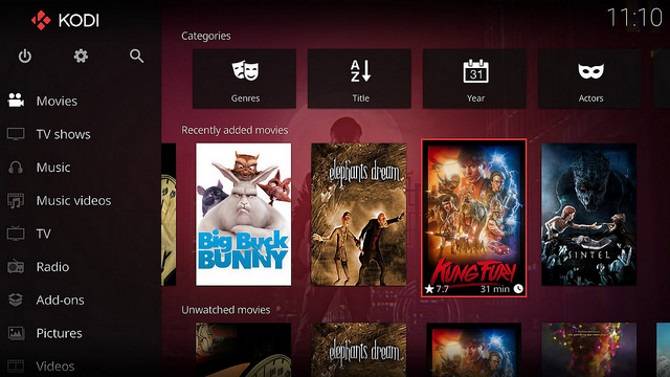
Wie OpenELEC ist LibreELEC ein Linux-Betriebssystem, das für die Ausführung von Kodi als Hauptbenutzeroberfläche entwickelt wurde. Es gibt Versionen für 32-Bit- und 64-Bit-PCs, was den Vorteil hat, dass es einfacher zu installieren ist.
Anstatt ein Disk-Image herunterzuladen, wird LibreELEC mit einem USB/SD-Karten-Schreibprogramm geliefert. Dieses leitet die Erstellung von Installationsmedien auf USB oder SD-Karte, was zu einer einfachen Installation führt.
Nach der Installation ist die Kodi Media Center Software sofort einsatzbereit. Alle üblichen Kodi-Add-ons können integriert werden, um Ihr Erlebnis zu individualisieren.
LibreELEC und OpenELEC sind auch für den Raspberry Pi verfügbar.
4. Recalbox
Möchten Sie Retro-Gaming mit Ihrem Linux-HTPC kombinieren? Recalbox, eine Kombination aus dem EmulationStation-Frontend und Kodi, ist die perfekte Wahl. Ursprünglich für den Raspberry Pi entwickelt, ist es ein Linux-basiertes Betriebssystem, das auch auf 32- und 64-Bit-PCs installiert werden kann.
Standardmäßig bootet Recalbox in EmulationStation, kann aber so eingestellt werden, dass es zuerst in Kodi bootet.
Kodi und Retro-Gaming auf der gleichen Plattform zu kombinieren, ist ein cleverer Schachzug. Schließen Sie einen Retro-Game-Controller an Ihren Computer an, um das beste Spiel- und Medienwiedergabeerlebnis zu erhalten.
5. LinuxMCE: Das Linux Media Center
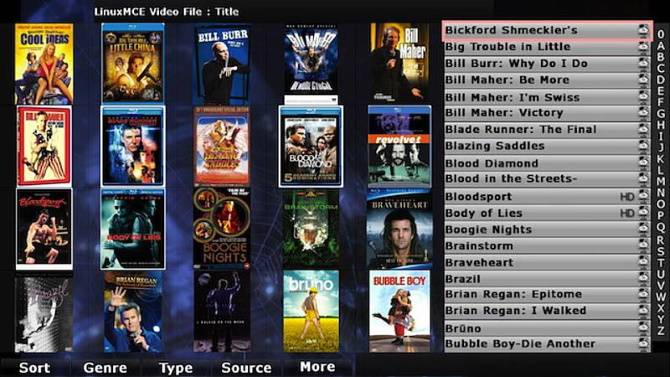
LinuxMCE ist ein Linux Media Center Hub mit einem Hauch von Automatisierung. Zusätzlich zur Organisation von Medien-Metadaten (die in anderen Versionen wie Kodi zu finden sind), liegt der Schwerpunkt auf Streaming und Automatisierung. Sie können Inhalte in mehreren Räumen hören und sehen, Audio- und Videogeräte steuern und Retro-Spiele spielen.
Sie wollen ein intelligentes Zuhause, nicht nur eine Medienzentrale? LinuxMCE überwacht Sensoren und Sicherheitskameras, stellt eine Verbindung zur Licht- und Klimasteuerung her und vieles mehr. Es kann sogar als VoIP- und Netzwerkmanagement-Hub dienen.
Folglich positionieren diese zusätzlichen Smart-Home-Funktionen LinuxMCE als eine großartige Alternative zu teureren proprietären Geräten mit Heimautomatisierung.
Wenn das alles mehr ist, als Sie brauchen, machen Sie sich keine Sorgen – Sie können diese Funktionen einfach ignorieren. Lehnen Sie sich stattdessen zurück und schauen Sie sich ein paar Filme an, oder spielen Sie ein paar Retro-Spiele! LinuxMCE enthält Multiple Arcade Machine Emulator (MAME) für klassische Arcade-Spiele und Multiple Emulator Super System (MESS) für Heimvideosysteme.
6. LinHES

LinHES steht für Linux Home Entertainment System und bietet eine 20-minütige HTPC-Einrichtung. Zu den Highlights gehören ein vollständiger DVR, DVD-Wiedergabe, Musik-Jukebox und Metadaten-Unterstützung. Außerdem gibt es vollständige Videoinformationen, Fankunst, Spiele und Zugriff auf die eigene Bildbibliothek.
Wie ein aufgepepptes Mythbuntu ist LinHES ein aufgepeppter HTPC. Da sich LinHES auf die DVR-Fähigkeiten von MythTV konzentriert, ist es eher für Nicht-DVR-Nutzer geeignet.
Nachteilig ist, dass LinHES standardmäßig eine grellblaue Benutzeroberfläche hat, was einige Benutzer abschrecken könnte. Wenn man jedoch tiefer gräbt, findet man ein fähiges Linux Media Center.
7. Erstellen Sie Ihren eigenen Linux-HTPC mit Kodi
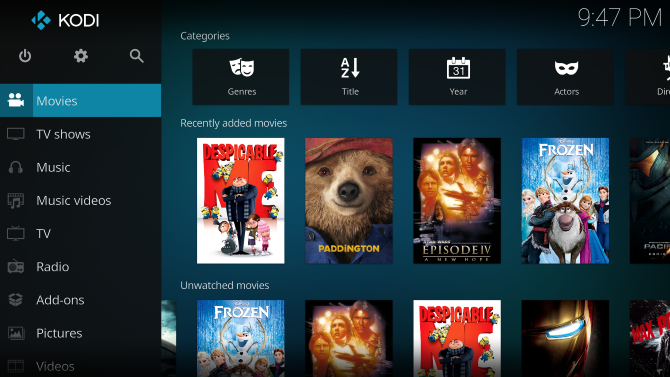
Wenn Sie bereits ein Linux-Betriebssystem auf Ihrem geplanten HTPC installiert haben, müssen Sie vielleicht nicht mehr viel tun. Anstatt Ihre bisherige harte Arbeit rückgängig zu machen, können Sie auch einfach Kodi installieren.
Über kodi.tv/download können Sie die beliebte Media-Center-Umgebung in wenigen Minuten installieren. Mit verschiedenen legalen Kodi-Add-ons können Sie YouTube, Amazon Prime Video, Netflix und sogar Plex auf Ihrem Linux-HTPC installieren.
Das beste Betriebssystem für Kodi ist wohl Ubuntu, da es vollständige Treiberunterstützung und Medienwiedergabe bietet. Sie werden jedoch feststellen, dass das Linux-Mediencenter-Betriebssystem Ihrer Wahl je nach persönlicher Vorliebe und Hardware unterschiedlich ist.
Bauen Sie noch heute einen Linux-HTPC oder ein Media Center
Mit neun starken Optionen für Ihr Media Center ist es sinnvoll, eine Linux-Distribution zu finden, die Ihren Bedürfnissen entspricht. Ob es sich um einen HTPC, ein Media Center oder eine einfache Kodi-Distribution handelt, in dieser Liste finden Sie Ihre Lösung. Wenn Sie Probleme mit der Wiedergabe von Audio/Video in bestimmten Formaten haben, können Sie diese mit einer dieser Top-Linux-Anwendungen für die Medienkonvertierung abspielen.
Möchten Sie mehr über Linux-Betriebssysteme wissen? Sehen Sie sich unsere Liste der besten Linux-Distributionen an.
Stellvertretender Redakteur für Sicherheit, Linux, DIY, Programmierung und Tech Explained. Er ist außerdem Produzent des Podcasts „The Really Useful“ und verfügt über umfangreiche Erfahrung im Desktop- und Software-Support. Er schreibt für die Zeitschrift Linux Format und ist ein Raspberry Pi-Tüftler, Lego-Liebhaber und Retro-Gaming-Fan.
Mehr von Christian Cawley